win10怎么复制粘贴 win10复制黏贴的操作方法
我们可以在win10电脑中使用快捷键来复制和粘贴,方便转移大量的文字或文件,那么如何操作呢?今天小编就给大家带来win10怎么复制粘贴,如果你刚好遇到这个问题,跟着小编一起来操作吧。
方法如下:
1.如果需要连续复制许多文字,普遍作法都是逐一按下「Ctrl + C 和 Ctrl + V」,重复好多次,其实只要学会使用剪贴板,就能大幅加快工作效率。以下分享 Win 10 小技巧,让你的复制粘贴更有效率。

2.在 Win 10 电脑上按下「Win 键+V」会跳出剪贴板,使用者可以先将需要复制的文字。逐一选取并按下 Ctrl + C 复制后,再通过剪贴板一一粘贴。此外,倘若是常用的句子与格式。也能在剪贴板粘贴上的三圆点设定按钮找到「钉选」,将其固定在剪贴板最上方,未来即便没有复制,也可以迅速粘贴内容。
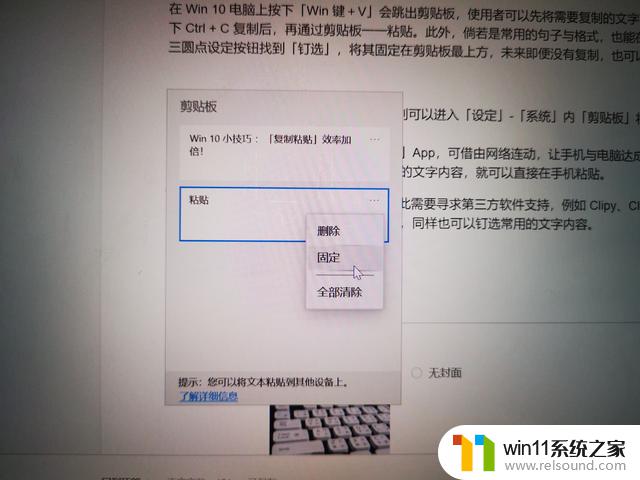
3.如果「Win 键+V」无法呼叫出剪贴板,则可以进入「设定」-「系统」内「剪贴板」将功能启动。
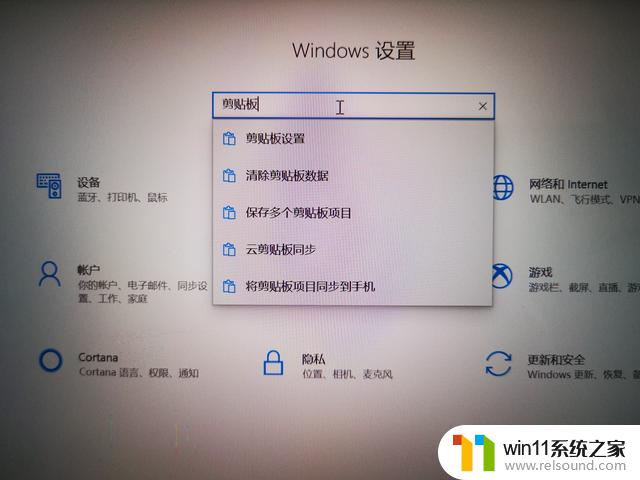
如果「Win 键+V」无法呼叫出剪贴板,则可以进入「设定」-「系统」内「剪贴板」将功能启动。
4.使用 Android 手机,也可安装「微软桌面」App,可借由网络连动,让手机与电脑达成跨设备同步,共享同一个剪贴板。简单来说,电脑端复制的文字内容,就可以直接在手机粘贴。
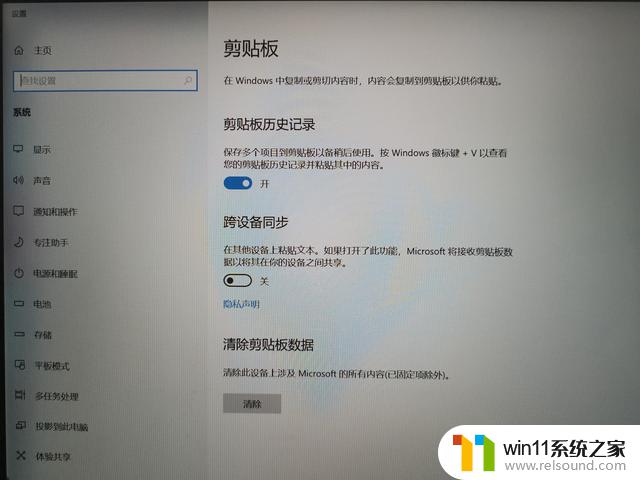
如果「Win 键+V」无法呼叫出剪贴板,则可以进入「设定」-「系统」内「剪贴板」将功能启动。
以上就是win10怎么复制粘贴的全部内容,有遇到这种情况的用户可以按照小编的方法来进行解决,希望能够帮助到大家。















